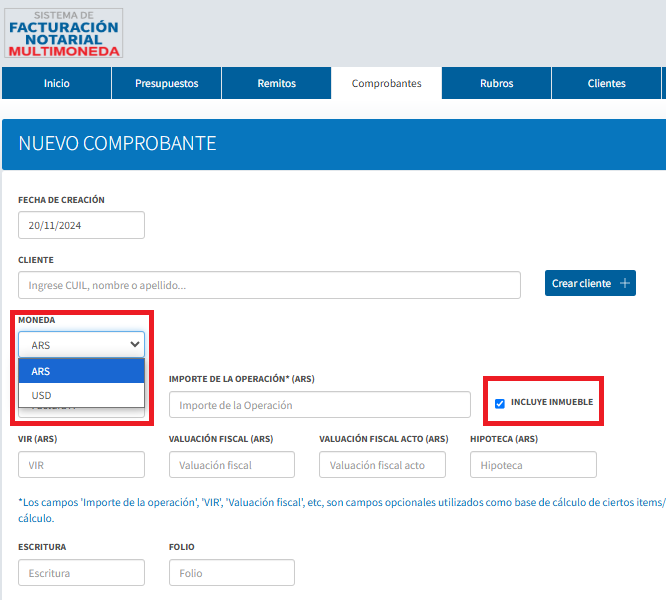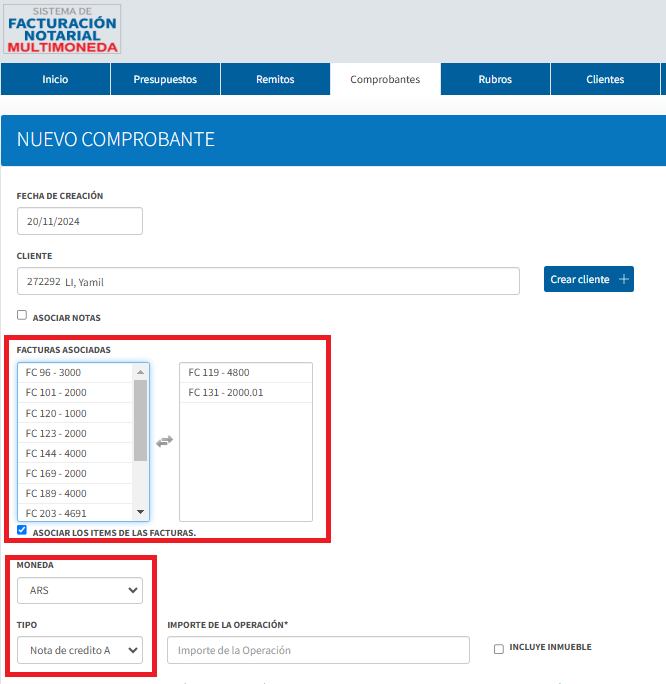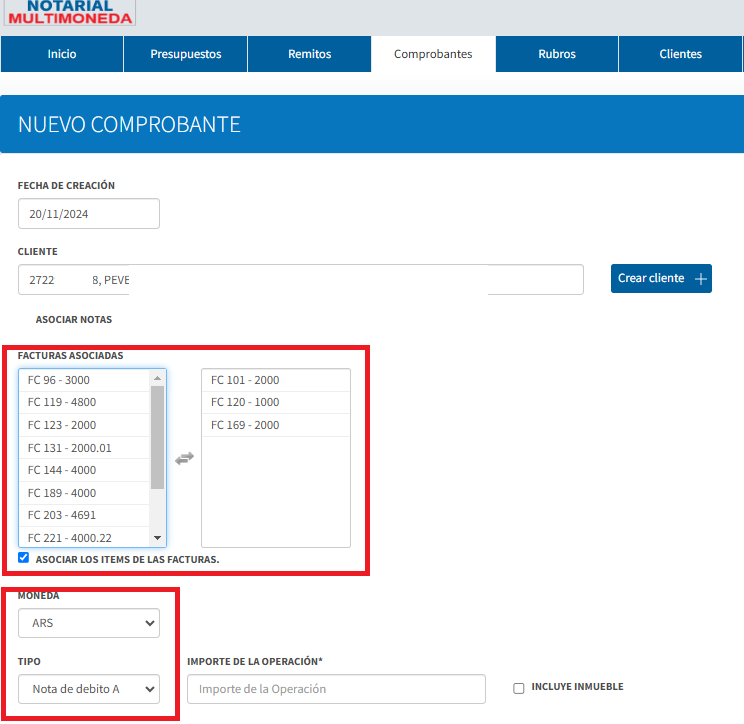Diferencia entre revisiones de «Módulo Comprobantes:Nuevo Comprobante»
De Colegio de Escribanos CABA
(→Nota de Crédito) |
(→Nota de Crédito) |
||
| Línea 31: | Línea 31: | ||
:Si tilda la opción '''Asociar los Items de las Facturas''' la nota de crédito incluirá todos los items de la factura o nota. Usted podrá luego editar los items individualmente en el paso siguiente. | :Si tilda la opción '''Asociar los Items de las Facturas''' la nota de crédito incluirá todos los items de la factura o nota. Usted podrá luego editar los items individualmente en el paso siguiente. | ||
| + | |||
| + | :Se permite realizar notas de crédito en una moneda distinta de la factura original. | ||
| + | |||
[[Archivo:Nota de crédito1.png|thumb|center|800px|link=|Nota de crédito]] | [[Archivo:Nota de crédito1.png|thumb|center|800px|link=|Nota de crédito]] | ||
Revisión de 12:22 20 nov 2024
Información General
- Desde aquí podrá crear un comprobante (si lo desea también puede crear comprobantes a partir de un presupuesto ya existente desde el detalle del presupuesto).
- Para la creación del comprobante usted debe completar al menos el campo cliente (con un cliente previamente dado de alta). También podrá darlo de alta mediante el botón Crear Cliente.
- Existe un menú para elegir el tipo de comprobante, estos pueden variar respecto de la situación ante el iva del emisor y receptor del comprobante. Al presionar el botón continuar irá a otra pantalla desde donde podrá asociarle items al comprobante.
- A continuación se detallan los pasos para construir cada uno de ellos.
Factura
- En el campo importe podrá seleccionar pesos argentinos o dólares. Si eligue la opción dólares puede cliquear en cotización BNA, se desplegará la cotización existente de dicha moneda (BNA para USD). Las cotizaciones son un campo obligatorio. Al cambiar de moneda, se considera que los valores de monto e hipoteca están en dicha moneda.
- El campo importe es utilizado como base de cálculo de ciertos items/conceptos que lo requieren para poder hacer el cálculo.
- Si tilda la opción Incluye Inmueble aparecerán los campos resaltados en rojo que se refieren a los importes utilizados como base de cálculo para operaciones que involucran inmuebles. Estos son: VIR, VALUACIÓN FISCAL, VALUACIÓN FISCAL ACTO e HIPOTECA.
- Los valores ingresados como base de cálculo luego podrán ser editados cuando usted trabaje con el comprobante si así lo desea. Si los importes de la base de cálculo se modificasen, los items se recalcularán automáticamente.
- Los campos Escritura y Folio son opcionales.
- El campo En Concepto De es obligatorio y será requerido en caso de querer emitir el comprobante en forma electrónica.
- Entre las opciones para seleccionar en tipo de factura, se han agregado nuevas opciones: notas de crédito y débito del tipo minipyme (A, B y C). Las mismas requieren que el escribano emisor tenga registrado su CBU en Signo.
Nota de Crédito
- Al ingresar este tipo usted podrá generar una nota de credito al cliente, asociando la misma a una o más facturas. Una vez que indique el cliente, el sistema le ofrecerá las facturas a asociar, usted podrá elegir una o más.
- Si tilda la opción Asociar Notas el sistema le ofrecerá asociar notas de débito en vez de facturas.
- Si tilda la opción Asociar los Items de las Facturas la nota de crédito incluirá todos los items de la factura o nota. Usted podrá luego editar los items individualmente en el paso siguiente.
- Se permite realizar notas de crédito en una moneda distinta de la factura original.
Nota de Débito
- Similar a la nota de crédito, usted podrá crear notas de débito asociadas a facturas o a notas de crédito, incluyendo también los items correspondientes.